Si të instaloni një printer në Windows 10

Mësimi për instalimin e një printeri në Windows 10, duke përfshirë printerët Wi-Fi dhe ata lokalë. Udhëzime hap pas hapi dhe zgjidhje për problemet e zakonshme.
Windows 10 përdor një proces të quajtur Optimizimi i Dorëzimit për ta bërë më të lehtë dhe më të shpejtë marrjen e përditësimeve të Windows, por mund të vijë me një kosto të rritjes së përdorimit të gjerësisë së brezit. Nëse jeni të shqetësuar për gjerësinë e brezit tuaj, mund ta çaktivizoni Optimizimin e Dorëzimit.
Nga "Cilësimet", hap "Përditësimi dhe Siguria" dhe më pas kliko "Opsionet e përparuara".
Klikoni mbi Optimizimi i dorëzimit, në fund të faqes së opsioneve të avancuara
Mund të aktivizoni Lejo shkarkimet nga kompjuterë të tjerë ose
nëse keni shumë kompjuterë në një rrjet lokal, lejojini ato por çaktivizoni PC-të në internet
Lansimi i Windows 10 solli një rishikim të Windows Update që përfshin veçori të reja për ta bërë më të thjeshtë procesin e përditësimit. Përditësimet shkarkohen nga një proces i quajtur Optimizimi i Dorëzimit . Siç nënkupton edhe emri, ky është një shërbim inteligjent i cili është në gjendje të zgjedhë burimin më të mirë për t'ju bërë të përditësuar.
Optimizimi i dorëzimit përshpejton procesin e shkarkimit duke lejuar që përditësimet të ofrohen nga burime të ndryshme nga Microsoft. Me versionet më të vjetra të Windows, përditësimet vinin gjithmonë nga serverët e Microsoft. Kjo do të thoshte se nëse zotëronit disa kompjuterë, secili do të duhej të shkarkonte çdo përditësim që lëshonte Microsoft.
Optimizimi i dorëzimit ofron një qasje alternative që është shumë më efikase. Sistemet Windows 10 i trajtojnë serverët e Microsoft si një nga burimet e shumta të përditësimeve. Sistemi fillimisht do të konsultohet me pajisjet e tjera në rrjetin tuaj, si dhe me kompjuterët Windows 10 në internet më të gjerë. Nëse gjen një makinë që e ka tashmë përditësimin, mund ta marrë drejtpërdrejt pa u kthyer te serverët e Windows Update.
Sigurisht, kjo ka një çmim. Për të aktivizuar funksionin peer-to-peer, kompjuteri juaj duhet të bëjë pjesën e tij në ngarkimin e pjesëve të përditësimeve në ueb më të gjerë. Nëse keni një gjerësi bande të dobët të ngarkimit ose një kufi kufizues të përdorimit të të dhënave, mund të zbuloni se ngarkimi automatik i Windows ju shkakton më shumë probleme sesa zgjidh.
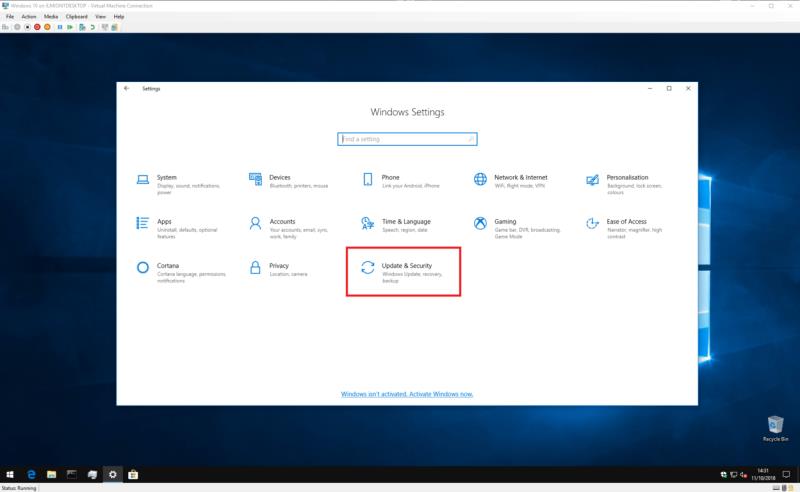
Mund ta çaktivizoni Optimizimin e Dorëzimit duke hapur aplikacionin e Cilësimeve të Windows 10 dhe duke shkuar te kategoria "Përditësimi dhe siguria". Faqja e Windows Update duhet të hapet automatikisht.
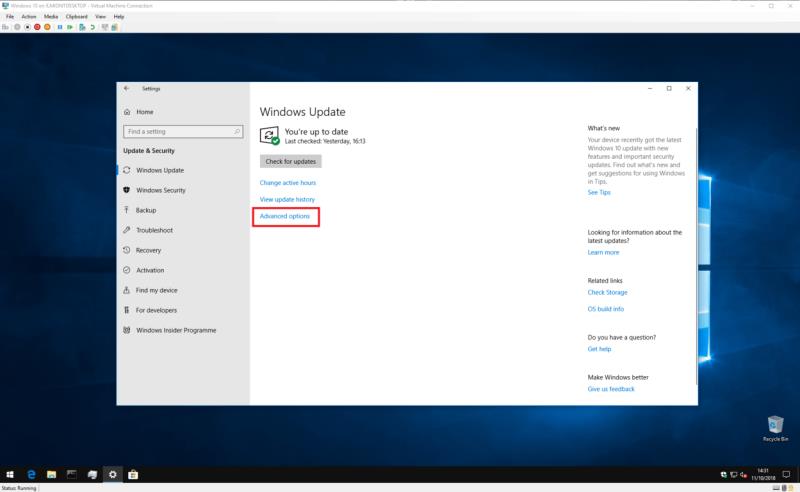
Në fund të faqes, klikoni butonin "Opsionet e avancuara" dhe më pas lidhjen e vogël "Optimizimi i dorëzimit" në fund të faqes. Vini re se versionet më të vjetra të Windows 10 e etiketojnë këtë lidhje më qartë si "Ndrysho mënyrën e dërgimit të përditësimeve" - mund të dëshironi t'i referoheni një versioni më të vjetër të këtij udhëzuesi.
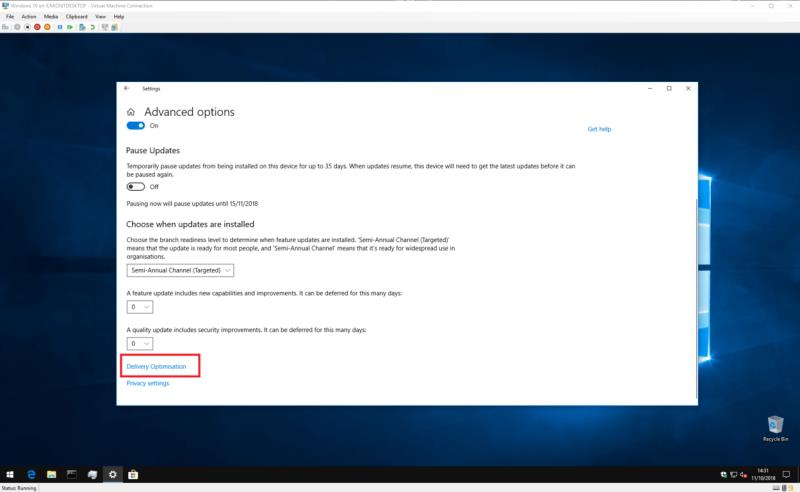
Tani jeni në faqen e cilësimeve të Optimizimit të dorëzimit ku mund të kontrolloni se si funksionon funksioni. Për të çaktivizuar plotësisht Optimizimin e dorëzimit, çaktivizoni butonin e ndërrimit "Lejo shkarkimet nga kompjuterët e tjerë". Kjo do të parandalojë që Windows të marrë përditësime nga burime jo-Microsoft, duke përfshirë pajisjet në rrjetin tuaj lokal.
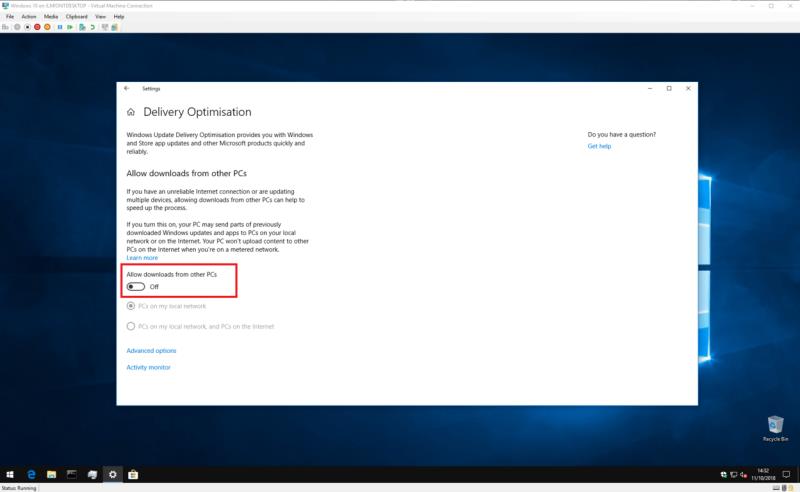
Në mënyrë tipike, do të dëshironi të mbani të aktivizuar Optimizimin e Dorëzimit për pajisjet në rrjetin tuaj, por çaktivizoni funksionalitetin e internetit peer-to-peer. Kjo i mban shkarkimet të shpejta brenda shtëpisë tuaj, ndërsa parandalon që Windows të konsumojë gjerësinë e brezit tuaj. Për të aktivizuar këtë opsion, mbani të aktivizuar butonin e ndërrimit, por zgjidhni opsionin "PC në rrjetin tim lokal".
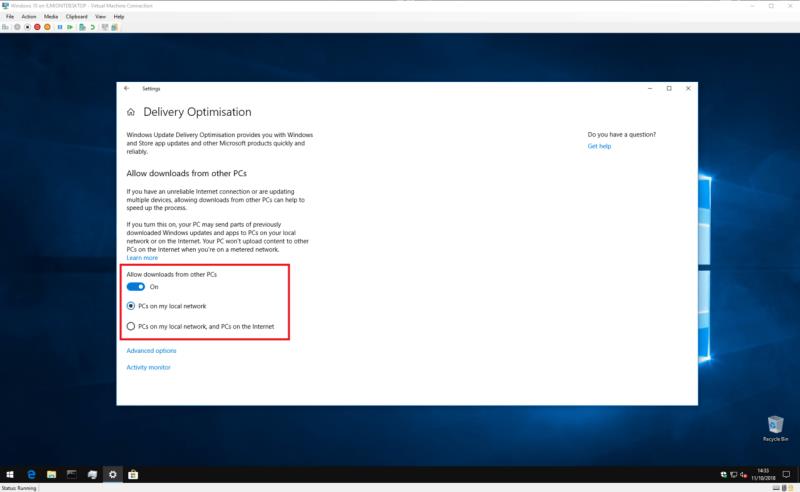
Si parazgjedhje, Windows vjen me kutinë e zgjedhur "PC në rrjetin tim lokal dhe PC në internet". Kjo mundëson transferimet e internetit peer-to-peer, si dhe transferimet brenda rrjetit tuaj lokal. Nëse dëshironi të riaktivizoni ndarjen e internetit në të ardhmen, kthehuni te faqja e cilësimeve të Optimizimit të dorëzimit dhe aktivizoni këtë kuti zgjedhjeje.
Nëse dëshironi më shumë kontroll mbi shkarkimet e Optimizimit të dorëzimit, klikoni lidhjen "Opsionet e avancuara" për të parë cilësimet shtesë. Këtu mund të kontrolloni se sa gjerësi bande lejohet të përdoret gjatë shkarkimit dhe ngarkimit të përditësimeve të reja.
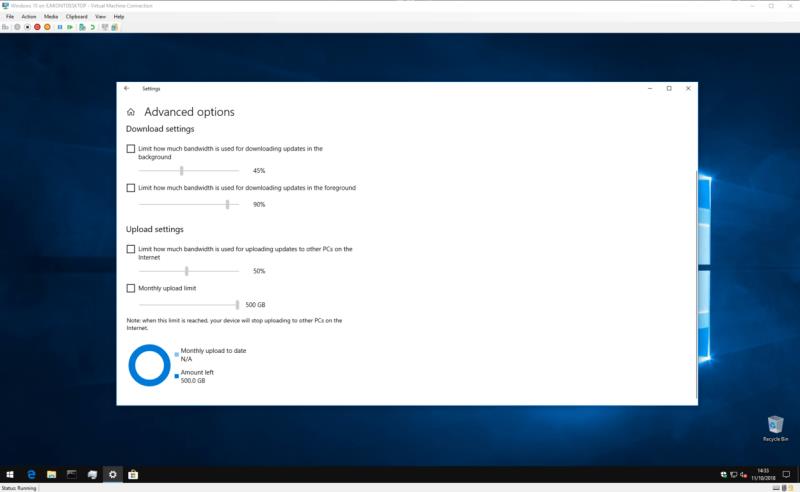
Është e mundur të caktohet një kufi mujor i ngarkimit kur është aktivizuar ndarja e internetit nga kolegët, gjë që ju lejon të ndani përditësimet me ueb duke qëndruar brenda kufirit tuaj të të dhënave. Për të aktivizuar këto opsione, thjesht shënoni kutinë e zgjedhjes pranë secilës dhe rregulloni rrëshqitësit në vlerat tuaja të dëshiruara. Vini re se versionet e vjetra të Windows 10 mund të mos i kenë të gjitha këto cilësime.
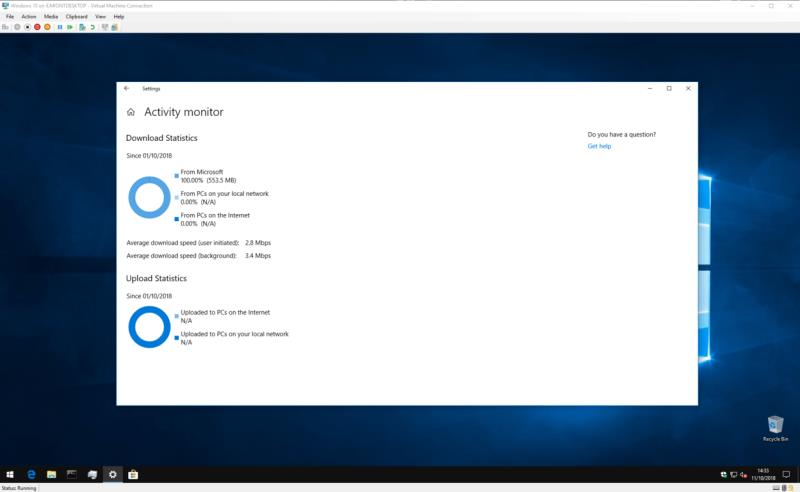
Më në fund, mund të merrni një përmbledhje të detajuar të asaj se sa gjerësi bande përdor Optimizimi i Dorëzimit. Kthehuni në faqen kryesore të cilësimeve të Optimizimit të dorëzimit, klikoni "Monitorimi i aktivitetit" për të parë një paraqitje grafike të aktivitetit të fundit të shërbimit. Faqja ju tregon shpejtësinë mesatare të shkarkimit, si dhe sa të dhëna janë përdorur kur ndani përditësimet me rrjetin tuaj lokal dhe me internetin më të gjerë.
Kjo ka të bëjë me Optimizimin e Dorëzimit. Ndërsa tingëllon teknike, është në të vërtetë vetëm një mënyrë që Windows të marrë përditësime në kohën më të duhur. Megjithëse cilësimet e paracaktuara nuk do të jenë të përshtatshme për çdo përdorues, nëse keni një plan të shpejtë dhe të pakufizuar të dhënash, ndoshta nuk keni nevojë të shqetësoheni shumë për funksionimin aktual të Optimizimit të Dorëzimit.
Mësimi për instalimin e një printeri në Windows 10, duke përfshirë printerët Wi-Fi dhe ata lokalë. Udhëzime hap pas hapi dhe zgjidhje për problemet e zakonshme.
Një rrjedhje e kujtesës në Windows 10 ndodh kur një aplikacion që po përdorni nuk i ktheu burimet në sistemin tuaj kur mbaroni së përdoruri atë aplikacion. Kur kjo ndodh, nuk mund të punoni me detyra të tjera në kompjuterin tuaj, pasi kompjuteri nuk ka RAM të mjaftueshëm për të punuar.
Kur i referohemi cloud, ne po flasim për një sistem ruajtjeje që mban të dhënat e ruajtura dhe të aksesueshme në internet. Vitet e fundit, Google Drive, Dropbox, iCloud dhe opsione të tjera të ngjashme të përshtatshme për ruajtjen e të dhënave kanë bindur përdoruesit për përfitimet e një serveri cloud.
Nëse keni instaluar ose përditësuar së fundmi Windows 10, mund të keni disa probleme me WiFi. Ne jemi këtu për të ndihmuar.
Nëse përdorni Windows 10 dhe shfletuesin e ri të Microsoft Edge, mund të pyesni veten se si mund të çaktivizoni Adobe Flash. Si parazgjedhje, Microsoft Edge ka mbështetje të integruar për Adobe Flash, kështu që në thelb është i aktivizuar gjatë gjithë kohës.
Pavarësisht nëse planifikoni të përmirësoni kompjuterin tuaj Windows XP, Vista, 7 ose 8 në Windows 10 ose të blini një kompjuter të ri me Windows 10 të para-instaluar, mund të përdorni Windows Easy Transfer për të kopjuar të gjithë skedarët dhe cilësimet tuaja nga kompjuteri juaj i vjetër ose versioni i vjetër i Windows në pajisjen tuaj të re me Windows 10. Në këtë artikull, do t'ju përshkruaj hapat për të konfiguruar Windows Easy Transfer.
Është e zakonshme, por e vërtetë. Gjërat e vogla në jetë mund të na sjellin gëzim të jashtëzakonshëm: hapat e parë të një fëmije, një biftek i gatuar në mënyrë perfekte ose pamja e një imazhi të freskët e të bukur si sfondi i desktopit të kompjuterit tuaj.
Që kur Apple "huazoi" konceptin e një ndërfaqeje grafike nga Xerox dhe Microsoft gjithashtu e "huazoi" atë me radhë, treguesi i miut ka qenë një pjesë qendrore e mënyrës se si ne ndërveprojmë me kompjuterët tanë. Pra, imagjinoni tronditjen e nisjes së kompjuterit tuaj për të zbuluar se nuk ka fare tregues të miut.
Nëse dëshironi të hiqni Microsoft Edge nga kompjuteri juaj Windows 10, duhet ta lexoni këtë. Në përgjithësi, nuk është një ide e mirë të çaktivizoni plotësisht Edge - mund të shkaktojë probleme të padëshiruara me sistemin tuaj operativ.
Kur klikoni në butonin Start në Windows 10, do të shihni se ndërfaqja është e ndarë në tre seksione të veçanta: butonat e vegjël në anën e majtë, lista e aplikacioneve dhe programeve në mes dhe pllakat statike ose dinamike në të djathtë. - ana e dorës. Ju mund të personalizoni mjaft gjëra në lidhje me pamjen dhe ndjesinë e menysë Start, duke përfshirë listën e dosjeve ose lidhjeve që shfaqen në atë menu në të majtë.
Siç e përmenda më parë në një artikull që krahason Windows 7 me Windows 10, Task Manager është ridizajnuar plotësisht. Tani është shumë më e thjeshtë për t'u përdorur si parazgjedhje, por nëse vërtet dëshironi t'i merrni të gjitha detajet si më parë, prapë mund t'i merrni ato.
Pothuajse të gjitha versionet e reja të Windows kanë shumë komponentë që janë marrë nga versionet e mëparshme të OS. Shumicën e kohës, është një version më i mirë i softuerit të vjetër.
Sistemet operative moderne përdorin më shumë burime se kurrë më parë. Zakonisht, ky nuk është problem pasi platforma si Windows, macOS dhe shumica e shpërndarjeve Linux janë të optimizuara për pajisje kompjuterike moderne.
Nëse keni një rrjet kompjuterash në shtëpinë ose vendin tuaj të punës, një nga gjërat që duhet të kontrolloni është se cilët përdorues ose aplikacione mund të ndryshojnë gjërat në atë sistem. Një mënyrë për të parandaluar ndryshimet e paautorizuara është të kesh një person si administrator të rrjetit.
Nëse keni përdorur Windows 10 dhe nuk keni filluar të përdorni Cortana, mund të jeni të interesuar ta provoni. Në thelb është versioni i Microsoft-it i Siri dhe Google Assistant, por i integruar direkt në Windows.
Shfaqja e karaktereve në ekran disa sekonda pasi i shtypni në tastierë mund t'ju ngadalësojë dhe të ulë produktivitetin tuaj. Shumë faktorë e bëjnë të shkruarit të mos sinkronizohet në pajisjet Windows.
Si e di Windows se cilin aplikacion ose program duhet të përdorë për të hapur të gjitha llojet e ndryshme të skedarëve në kompjuterin tuaj. Bëhet fjalë për shoqatat e skedarëve.
Nëse dëshironi të krijoni një dokument të ri me tekst të veçantë, mund të mendoni për instalimin e një fonti të ri. Këto mund të gjenden në internet falas, si pjesë e një grupi shkronjash ose për blerje.
Clipboard i Windows është një veçori e dobishme që ekziston prej vitesh. Kjo ju lejon të kopjoni deri në 25 artikuj, duke përfshirë tekstin, të dhënat ose grafika, dhe t'i ngjisni ato në një dokument ose sende me pin që përdorni rregullisht.
Në Windows 10, Firewall i Windows nuk ka ndryshuar shumë që nga Vista. Në përgjithësi, është pothuajse e njëjtë.
Po përpiqeni të fshini një faqe të zbrazët në Word? Në këtë udhëzues, ne do t
Kjo është një nga pyetjet më të mëdha që bëjnë përdoruesit, nëse mund të shohin kush e ka parë profilin e tyre në Instagram. Mësoni më shumë për mënyrat dhe mjetet që ndihmojnë në monitorimin e vizitorëve të profilit tuaj!
Mësimi për instalimin e një printeri në Windows 10, duke përfshirë printerët Wi-Fi dhe ata lokalë. Udhëzime hap pas hapi dhe zgjidhje për problemet e zakonshme.
Mësoni se si të zhbllokoni dikë në Facebook dhe Messenger lehtësisht me këtë udhëzues të detajuar. Ndiqni hapat e thjeshtë për të rifituar kontaktin me miqtë tuaj të bllokuar.
Dëshironi të fshini lejet e skaduara dhe të rregulloni portofolin e Apple? Ndiqni ndërsa unë shpjegoj në këtë artikull se si të hiqni artikujt nga Apple Wallet.
Pavarësisht nëse jeni i rritur apo i ri, mund t'i provoni këto aplikacione ngjyrosëse për të çliruar kreativitetin tuaj dhe për të qetësuar mendjen tuaj.
Ky udhëzues ju tregon se si të zgjidhni një problem me pajisjen tuaj Apple iPhone ose iPad që shfaq vendndodhjen e gabuar.
Shiko se si mund të aktivizosh dhe menaxhosh "Mos shqetëso" në iPad, në mënyrë që të përqendrohesh në atë që duhet të bësh. Këtu janë hapat që duhen ndjekur.
Shihni mënyra të ndryshme se si mund ta bëni tastierën tuaj iPad më të madhe pa një aplikacion të palës së tretë. Shihni gjithashtu se si ndryshon tastiera me një aplikacion.
A po përballeni me gabimin e iTunes që nuk zbulon iPhone ose iPad në kompjuterin tuaj Windows 11? Provoni këto metoda të provuara për të zgjidhur problemin tani!
























